Como inserir um pdf no excel?
O Microsoft Excel pode inserir documentos PDF na planilha sem afetar o conjunto de dados. Os usuários podem inserir ou incorporar documentos PDF na planilha quando quiserem compartilhar e consultar esse documento PDF com a planilha.
Este tutorial mostrará como inserir rapidamente arquivos PDF em qualquer planilha.
Insira PDF no Excel como objeto
Você pode inserir o documento PDF como um objeto na planilha.
E uma vez adicionado, sempre que você compartilhar ou enviar este arquivo Excel para qualquer usuário, esse usuário obterá este PDF e arquivo Excel incorporado e poderá abrir e salvar este PDF.
- Primeiro, abra uma pasta de trabalho onde deseja inserir o documento PDF como anexo.
- Depois disso, vá até a aba “Inserir” e clique no ícone “Texto” e a seguir clique na opção “Objeto”.
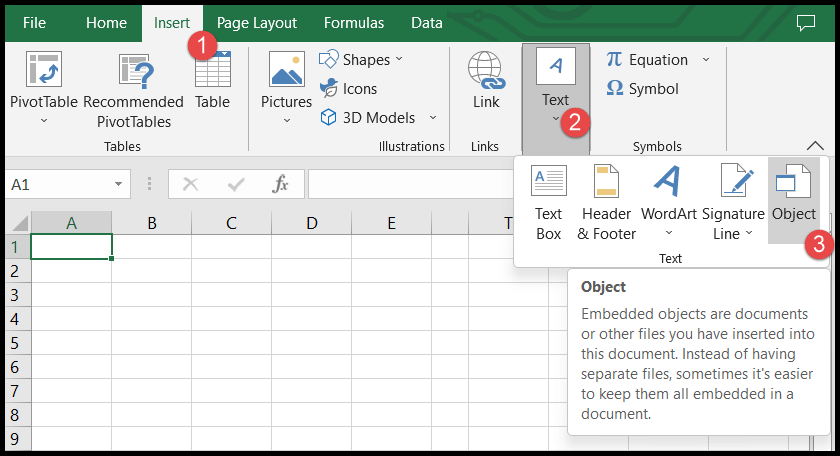
- Aqui na caixa de diálogo “Objeto” e clique na aba “Criar a partir do arquivo” e depois no botão “Navegar” para escolher o arquivo PDF do seu sistema.
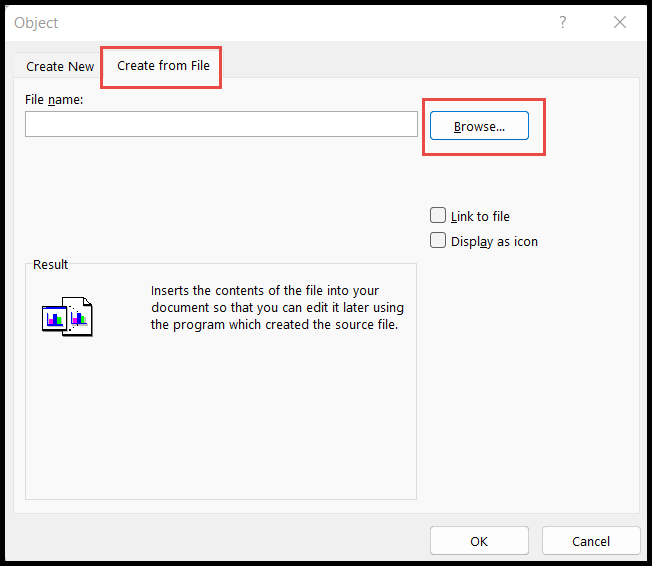
- Após selecionar o arquivo, selecione a opção “Mostrar como Ícone” para que o arquivo seja incorporado como um objeto e clique em OK.
- Se você deseja sincronizar as alterações no PDF incorporado, o que fará no documento PDF original, selecione também “Vincular ao arquivo” ao mesmo tempo.
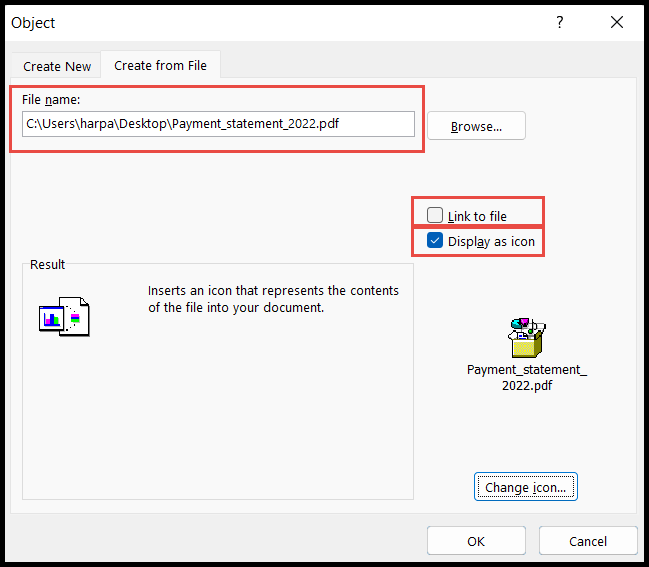
- Depois de incorporar o PDF, você pode redimensioná-lo para o tamanho da célula, passando o cursor do mouse sobre qualquer borda redonda e, em seguida, arrastando e encolhendo para caber em uma célula.
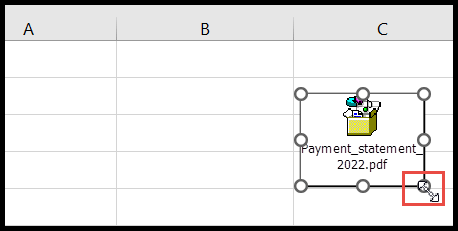
- Agora, para bloquear o ícone do documento PDF incorporado na célula, clique com o botão direito sobre ele e clique na opção “Formatar Objeto”.
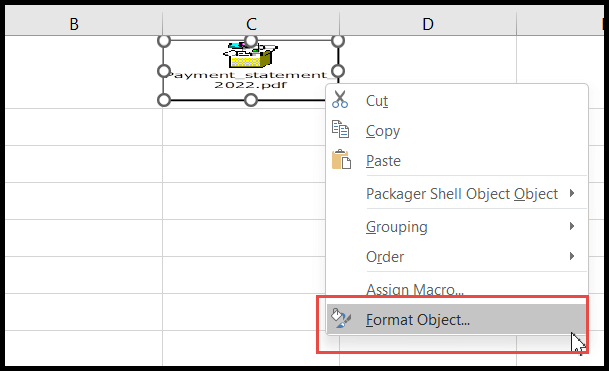
- Ao final, na caixa de diálogo “Formatar objeto”, vá até a aba “Propriedades”, selecione a opção “Mover e dimensionar com células” para que o ícone fique bloqueado e só se mova dentro da célula, a seguir clique em OK.
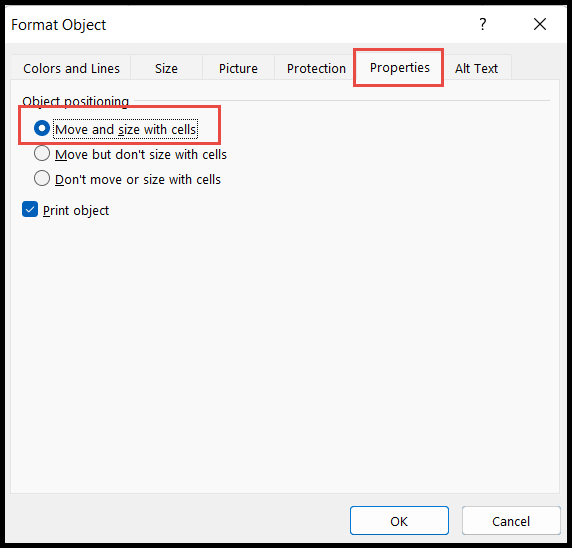
Outras maneiras de inserir um PDF no Excel.
- Se você tiver apenas um documento PDF de uma página, poderá convertê-lo em uma imagem (jpg, png) e adicioná-la ao Excel .
- Se você possui uma tabela de dados no documento PDF e deseja inserir essa tabela de dados no Excel, converta o formato PDF para Excel usando o conversor.